现在每个家里都会安装个宽带,一年也要不了多少钱,有时在使用会觉得宽带网速慢了,感觉被人蹭网了,就会测下网速是不是或者去路由器管理界面里查看,那么电脑宽带测速在哪里
现在每个家里都会安装个宽带,一年也要不了多少钱,有时在使用会觉得宽带网速慢了,感觉被人蹭网了,就会测下网速是不是或者去路由器管理界面里查看,那么电脑宽带测速在哪里测呢,下面小编给大家分享电脑上测宽带网速的方法步骤。
对于网速这一块,肯定是大家比较关心的这一块,用户也容易在操作的过程中遇到很多其他问题,小编就为大家带来有关网速的相关教程,用户可以来看看
推荐教程:win7怎么调网速到最快、win10增加网速的方法
解决方法:
1、打开你的浏览器,进入百度首页。
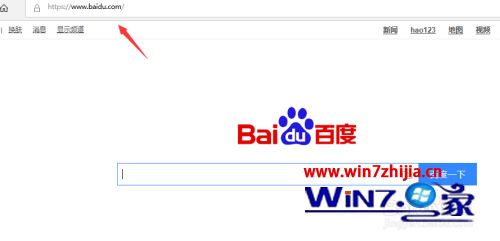
2、百度搜索测网速,点击第一个即可。
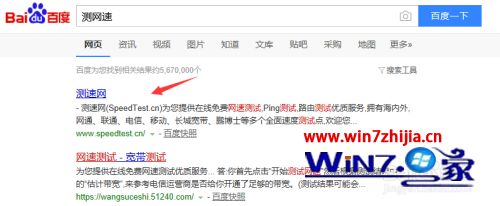
3、进入测速界面,要求使用定位,点击是。
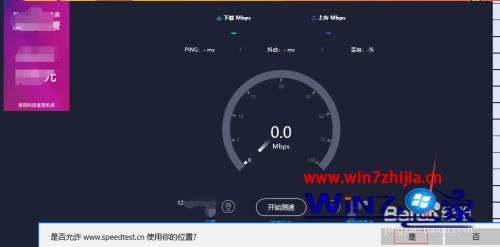
4、定位测试成功,点击开始测速按钮。
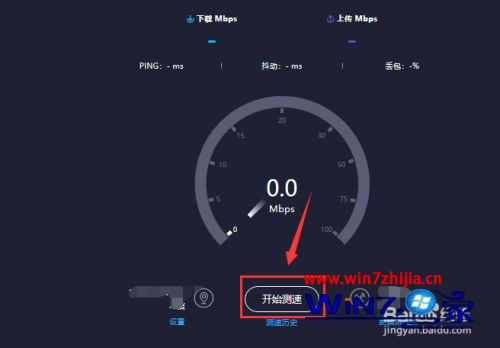
5、系统开始自动测试上传下载速度,这个过程不要使用电脑,同时关闭其它应用。
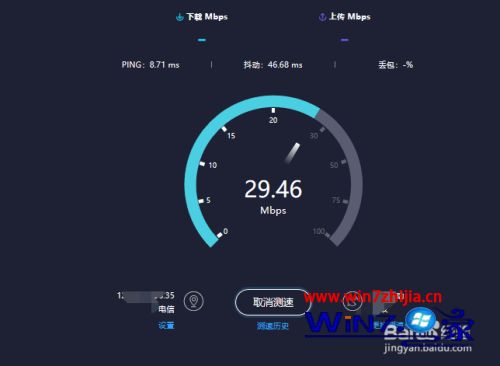
6、测试完成,就可以看到上传下载的极限速度,同时给出了等效的宽带带宽。
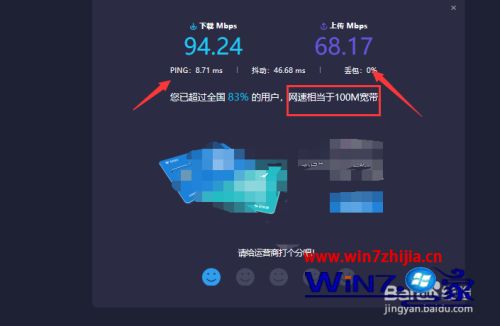
以上就是电脑上测宽带网速的方法步骤,有需要测试宽带网速的话,可以按上面的方法来进行操作。
